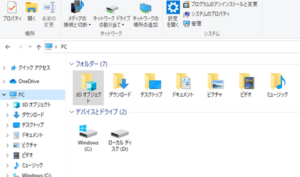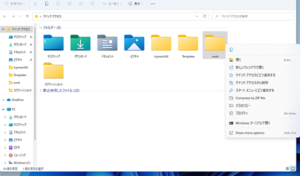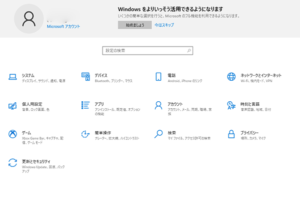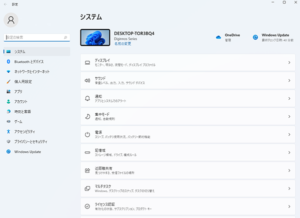デザインの変化
先にも記述した通りWindows11のデザインにはFluent Designが採用され、Windows10から大幅に変更されています。
今回はその中でも目を引く大きな変更点をいくつか抜粋して紹介していきます。
・デスクトップ画面/スタートメニュー
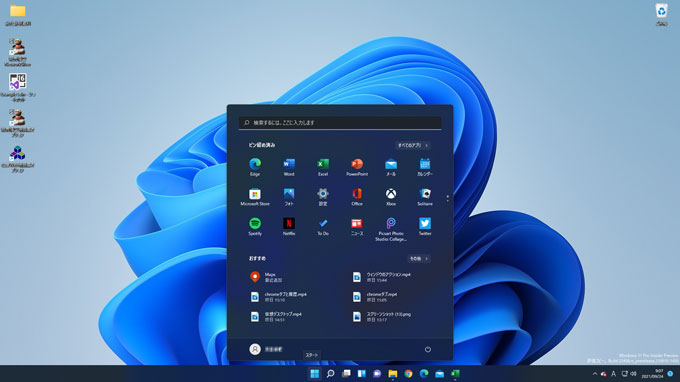
スタートメニューを含むタスクバーアイコンがセンタリングされています。
スタートメニューの内容もシンプルにアプリのみが配置されるスタイルになりました。
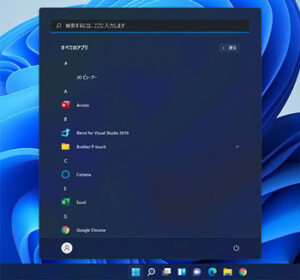
これまでと違いピン留め済みのアプリが表示されるようになり、右上の「すべてのアプリ」をクリックするとWindows10の時と同じような表示画面になります。
枠外の検索窓か、スタートメニュー隣の検索アイコンでアプリの頭文字検索を行うことも可能です。
Windowsロゴをはじめとしたほぼすべてのアイコンが新しくなったのに加え、フォルダのアイコンも変更されました。
左側のバナーアイコンやフォルダを右クリックした際の表示も新しくなっています。
また、「切り取り」「コピー」「名前の変更」「削除」も簡略化したアイコンのみの表示となり、今まで以上にシンプルで分かりやすいデザインに変わってアクセスしやすくなりました。
・カレンダー/音量
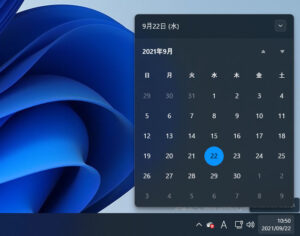
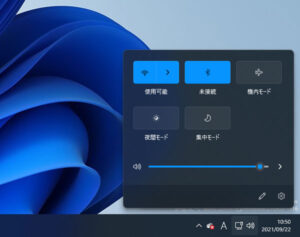
システムアイコンが「Segoe Fluent Icons」と呼ばれるモノラインスタイルのシンプルな線画になり、今までのアイコンベースからテキストベースに変更しています。
また、左側には主要な項目がバナー化され分かりやすくなりました。
これらの変化はすべてFluent Designに基づいたもので、デスクトップやスマートフォンはもちろんあらゆる画面サイズに対応し、どのデバイスからも容易にアクセスできるようになっています。
Windows11で無くなる主な機能
・Internet Explorer
Windows11では無効化され、使えなくなります。
IEベースのWebサイトとアプリケーションを使う場合には、「Microsoft Edge」の「Internet Explorerモード(IEモード)」を推奨しており、ブラウザは「Microsoft Edge」へ一本化する方針のようです。
・Cortana
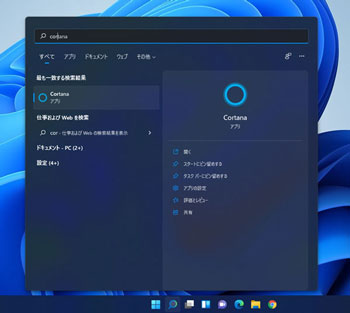
初回システム起動時に起動されなくなり、タスクバーへのピン留めも行われなくなります。
※ただし、機能自体は残っているためアプリの欄から使用すること自体は可能。
Skype
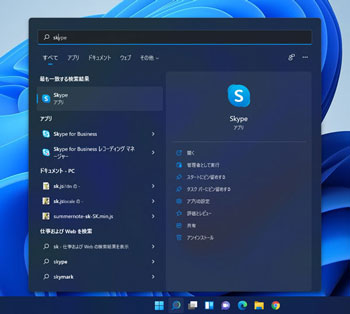
アップデートでは削除されませんが、プリインストールやクリーンインストールは今後されなくなります。
そのため、Windows11で新たにSkypeを使用したい場合は、「Microsoft store」から別途ダウンロードが必要になりました。
Windows11ではSkypeに代わってTeamsがタスクバーに統合されています。